팝업 레이어 효과는 매우 실용적인 기능입니다. Baidu와 같은 많은 웹사이트에서 로그인 및 등록을 구현하는 데 이 방법을 사용합니다.
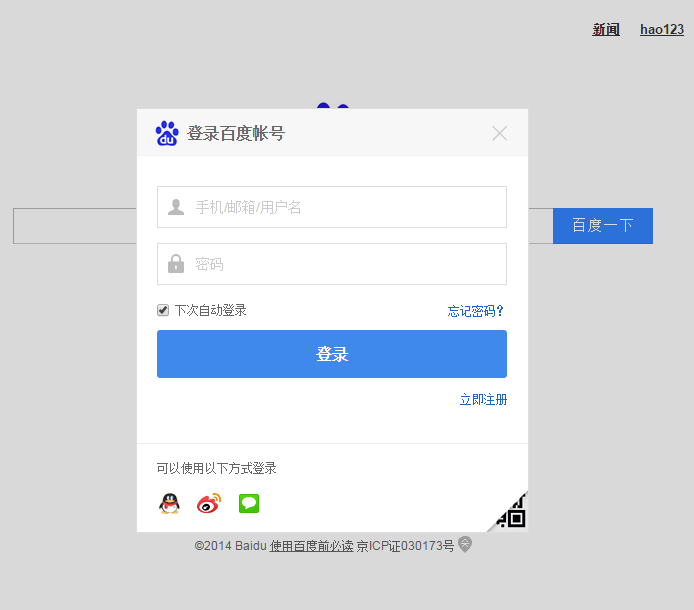
팝업 레이어의 특징: 로그인 또는 회원가입을 클릭하면 페이지 중앙에 로그인 또는 회원가입 영역이 팝업되며 해당 페이지에는 마스크 레이어가 있고, 로그인 상자는 마스크 레이어 위에 있습니다. 로그인 상자의 z- 인덱스 값은 마스크 레이어의 z- 인덱스 값보다 커야 합니다. 닫기 또는 마스크 레이어를 클릭하면 로그인 또는 등록 상자를 닫습니다. (일부 웹페이지에서는 마스크 레이어를 클릭하여 로그인 또는 등록 영역을 닫는 기능을 구현하지 않습니다.)
최근 비슷한 팝업 레이어 효과를 만들었습니다. 먼저 최종 효과를 보여드리겠습니다.
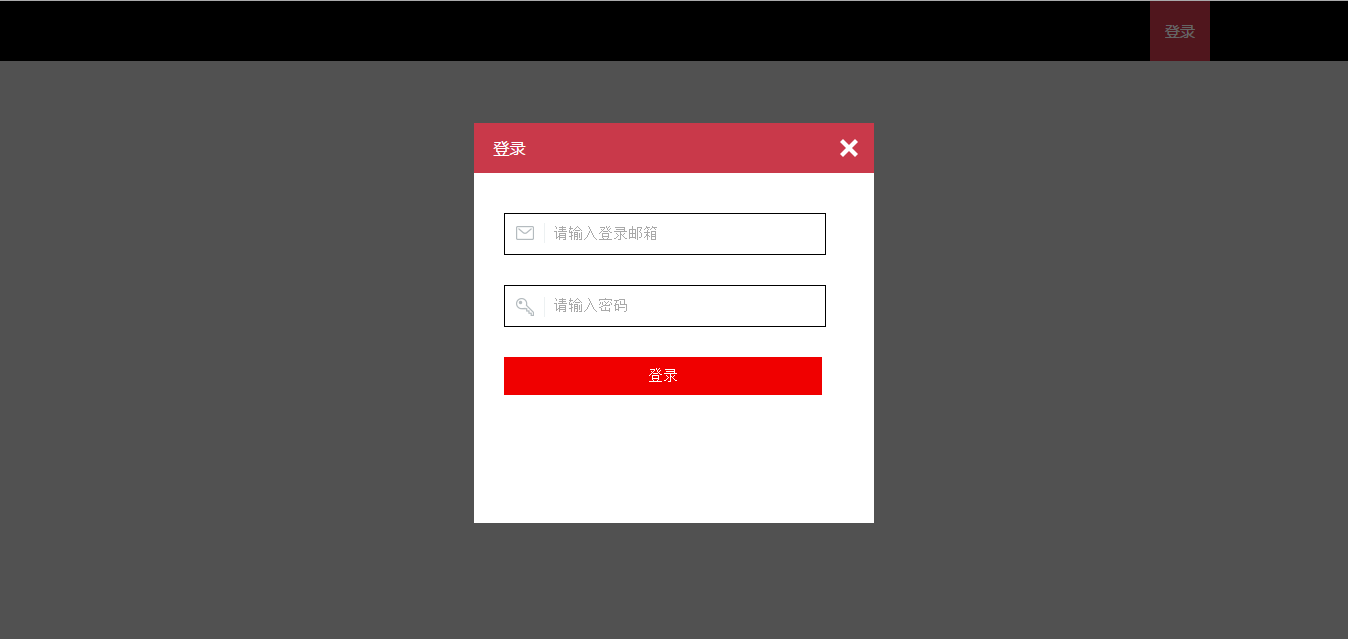
구현 과정에 대해 간략하게 이야기해 주세요.
먼저 마스크 레이어입니다. 마스크 레이어는 페이지의 동적 로딩 중에 생성됩니다. 마스크 레이어는 전체 페이지를 덮어야 하기 때문에 마스크 레이어의 높이는 JavaScript로 계산되며, 너비는 전체 페이지의 너비이기도 합니다. 쉽게 얻을 수 있습니다. 또한 전체 페이지를 포괄해야 하므로 z-index 값을 최대한 크게 설정해야 합니다. 물론 투명성도 필수입니다.
#mask{
background: #000;
opacity: .6;
filter:alpha(opacity=60);
position:absolute;
left:0;
top:0;
width:100%;
height:1000px;/*动态获取,这里设置高度是为了测试*/
z-index:1000;
}JavaScript를 통해 동적으로 마스크 레이어를 생성하고 페이지에 추가합니다.
//创建遮罩层节点
var oMask = document.createElement('div');
oMask.id = 'mask';
oMask.style.width = pageWidth + 'px';
oMask.style.height = pageHeight + 'px';
document.body.appendChild(oMask);위 코드의 pageWidth와 pageHeight는
을 통해 페이지의 너비와 높이 값이 됩니다.//获取页面的高度和宽度 var pageHeight = document.documentElement.scrollHeight; var pageWidth = document.documentElement.scrollWidth;
겟. 이것으로 마스크 레이어가 완성됩니다.
팝업 레이어의 효과에 대해 이야기해보겠습니다.
팝업 레이어는 페이지 중간 부분에 표시됩니다(이 역시 중요한 단계입니다). 즉, 팝업 레이어와 페이지의 왼쪽 및 오른쪽 사이의 거리가 동일하며, 페이지 상단과 하단으로부터의 거리가 동일합니다. but 영역에 있다는 점에 유의하세요.
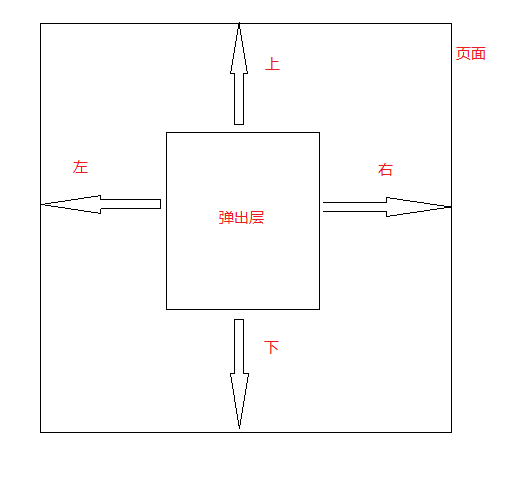
표현된 공식은 다음과 같습니다.
left=right=(페이지는 영역의 너비 - 팝업 레이어의 너비일 수 있음)/2 top=bottom=(페이지는 영역의 높이 - 팝의 높이일 수 있음 -업 레이어)/2
페이지 하단에 스크롤 막대가 있기 때문에 여기 영역의 너비는 페이지 너비와 같습니다. 하단에 스크롤 막대가 있는 웹페이지도 이상합니다. 왼쪽 및 위쪽 값을 설정하기 전에 페이지에 추가되어야 합니다. 그렇지 않으면 설정할 수 없습니다.
oLogin.style.left = (pageWidth - loginWidth) / 2 + 'px'; oLogin.style.top = ( clientHeight- loginHeight) / 2 + 'px';
스크립트 홈에서는 여기서 팝업 레이어의 위치 지정 방법이 고정되어 있으며 z-index 값이 마스크 레이어의 값보다 크다는 점을 모든 분들께 상기시켜 드리고 싶습니다.
#login{position:fixed;width:400px;height:400px;background:#fff;z-index: 1001;}마지막 단계는 닫기 버튼에 이벤트 응답 기능을 추가하는 것입니다.
EventUtil.addHandler(oClose, 'click', function(){
document.body.removeChild(oMask);
document.body.removeChild(oLogin);
});EventUtil은 브라우저 이벤트 처리 기능과 호환되도록 작성된 개체입니다.
var EventUtil = {
//添加事件处理函数
addHandler: function(element, type, handler){
if(element.addEventListener){
element.addEventListener(type, handler, false);
}else if(element.attachEvent){
element.attachEvent('on' + type, handler);
}else{
element['on' + type] = handler;
}
},
//删除事件处理函数
removeHandler: function(element, type, handler){
if (element.removeEventListener) {
element.removeEventListener(type, handler, false);
}else if(element.detachEvent){
element.detachEvent('on' + type, handler);
}else{
element['on' + type] = null;
}
}
};여기서 대부분의 내용이 완성되었습니다. 실제로는 매우 간단합니다. 원리만 알면 나머지는 구현입니다.
로그인 버튼 클릭 기능은 소개하지 않겠습니다. 이벤트 처리 기능만 추가해 주세요.
소스 코드(표준화되지 않음):
<!DOCTYPE html>
<html>
<head>
<meta charset="utf-8"/>
<title>遮罩层效果</title>
<style type="text/css">
*{margin:0;padding:0;}
body{background: #ccc;font-family: "微软雅黑";height:2000px;/*用于测试*/}
.clearfix:after,
.clearfix:before{content: "";display: block;}
.clearfix{clear: both;visibility: hidden;}
img{border: 0;}
#header{width:100%;height:60px;line-height:60px;background: #000;}
#header a{display: block;width:60px;height:60px;color:#fff;text-decoration: none;font-size:15px;background:#c9394a;text-align: center;float: right;margin-right:138px;}
#login{position:fixed;width:400px;height:400px;background:#fff;z-index: 1001;}
.title{height:50px;background: #c9394a;line-height: 50px;}
.title span{display:inline-block;color:#fff;padding-left:20px;}
.title a{display: block;float:right;background: url(close.png) no-repeat center;width: 30px;height:30px;padding:20px 20px 0 0;}
.login_content form{padding-top:40px;width:340px;margin: 0 auto;}
.inp_group{margin-bottom:30px;}
#username{
background: url(sprite.png) no-repeat 0 0;
}
#passwd{
background: url(sprite.png) no-repeat 0 -46px;
}
input[type=password],input[type="text"]{
width:272px;height:40px;
outline: none;
padding-left:48px;
border: 1px solid #000;
font-size:15px;
}
input[type=button]{
width:318px;
height:38px;
margin:0 auto;
border:1px solid #f00000;
background-color:#f00000;
color:#fff;
font-size:15px;
outline:none;
cursor:pointer;
transition:all 1s;
}
input[type=button]:hover{
background:#ff0000;
border:1px solid #ff0000;
}
#mask{
background: #000;
opacity: .6;
filter:alpha(opacity=60);
position:absolute;
left:0;
top:0;
width:100%;
height:1000px;/*动态获取,这里设置高度是为了测试*/
z-index:1000;
}
</style>
<script type="text/javascript" src="base.js"></script>
<script type="text/javascript">
function popLogin(){
//获取页面的高度和宽度
var pageHeight = document.documentElement.scrollHeight;
var pageWidth = document.documentElement.scrollWidth;
//可视区域的高度和宽度
var clientHeight = document.documentElement.clientHeight;
//创建遮罩层节点
var oMask = document.createElement('div');
oMask.id = 'mask';
oMask.style.width = pageWidth + 'px';
oMask.style.height = pageHeight + 'px';
document.body.appendChild(oMask);
//创建登录节点
var oLogin = document.createElement('div');
oLogin.id = 'login';
oLogin.innerHTML = '<div class="title"><span>登录</span><a href="javascript:;" id="close"></a></div><div class="login_content"><form method="post" action="?"><div class="inp_group"><input type="text" name="username" id="username" placeholder="请输入登录邮箱"></div><div class="inp_group"><input type="password" name="password" id="passwd" placeholder="请输入密码"></div><input type="button" value="登录"></form></div>';
document.body.appendChild(oLogin);
var loginWidth = oLogin.offsetWidth;
var loginHeight = oLogin.offsetHeight;
console.log(clientHeight);
oLogin.style.left = (pageWidth - loginWidth) / 2 + 'px';
oLogin.style.top = ( clientHeight- loginHeight) / 2 + 'px';
var oClose = document.getElementById('close');
EventUtil.addHandler(oClose, 'click', function(){
document.body.removeChild(oMask);
document.body.removeChild(oLogin);
});
EventUtil.addHandler(oMask, 'click', function(){
document.body.removeChild(oMask);
document.body.removeChild(oLogin);
});
}
window.onload = function(){
var oLoginBtn = document.getElementById('login_btn');
EventUtil.addHandler(oLoginBtn, "click", popLogin);
};
</script>
</head>
<body>
<div id="header">
<a href="javascript:;" id="login_btn">登录</a>
</div>
<!--<div id="mask"></div>-->
<!--<div id="login">
<div class="title">
<span>登录</span>
<a href="javascript:;"></a>
</div>
<div class="login_content">
<form method="post" action="?">
<div class="inp_group">
<input type="text" name="username" id="username" placeholder="请输入登录邮箱">
</div>
<div class="inp_group">
<input type="password" name="password" id="passwd" placeholder="请输入密码">
</div>
<input type="button" value="登录">
</form>
</div>
</div>-->
</body>
</html>이 글은 여기서 끝납니다. 소중한 의견 부탁드립니다. 동시에 스크립트 비트윈 사이트를 변함없이 성원해 주시는 모든 분들께 감사의 말씀을 전하고 싶습니다. 스크립트하우스 편집장은 모두 새해 복 많이 받으시길 바랍니다.